無料ブログで集客をする時に、FC2ブログに登録して始める方も多いですよね。
私が初めてブログを作った時はFC2を使いました。
FC2はカスタマイズ性がすごく高くて、良いブログでオススメしますが、カスタマイズしっかりしていますか?
登録して、そのまま記事投稿しているなんてことはしてないでしょうか?
ビジネスブログとして使うならしっかりとカスタマイズはした方が良いです。
本当はビジネスブログに関してはWordpressを使って欲しいですが。
ただ、Wordpressの使い方を調べて四苦八苦して何もできないくらいならば、それまでの間はFC2やアメブロなどの無料ブログを使った方が良いです。
FC2は、テンプレートも豊富でカスタマイズ性もよく、非常に使いやすいです。
そして、FC2のカスタマイズといっても、がっつりデザインに時間をかけろということではありません。
いらないものは削るという事は非常に大事です。
ごちゃごちゃしているブログは見にくいです。
なので、この記事ではFC2の登録から必要なカスタマイズまで一気に公開します。
これを見ればFC2でのカスタマイズで困る事はないでしょう。
FC2の設定が本当に今まであっていたのか?という点の確認でも見てください。
設定に関する大事なこと
FC2だけでなく、今後ブログを作って上で覚えておくべき事があります。
- シンプル
- 見やすい
これはものすごく大事です。
このブログがシンプルかと言われれば微妙なところですが、見やすいサイト作りをするというのは必須です。
例えば開いた時こんなサイトが出てきたらどう思うでしょう。
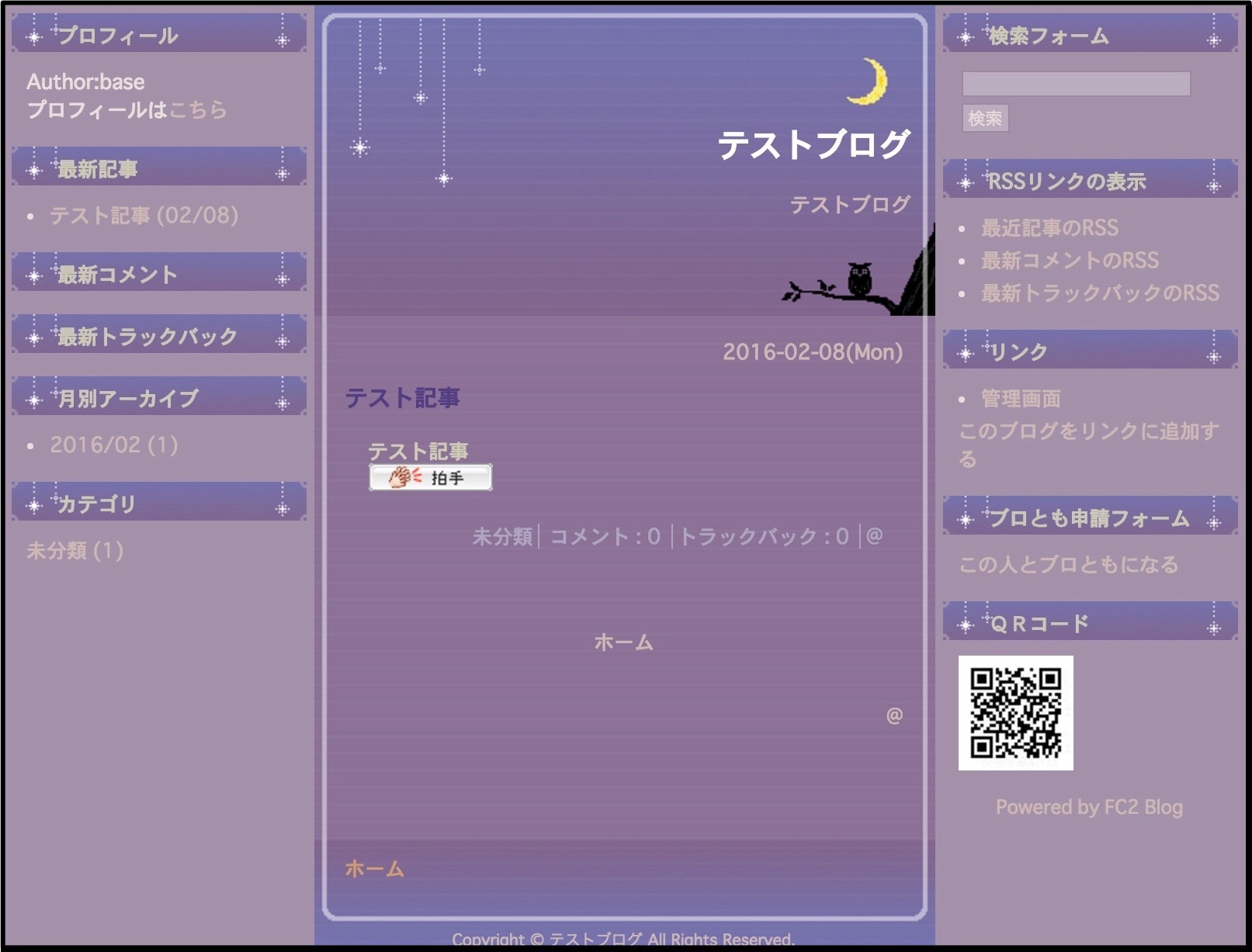
これを見てどう思うでしょうか。
このテンプレートが悪いとは言いませんが、明らかに集客したり何か商品を販売するようなページではありませんよね。
このようなテンプレートを選んでいないと思いますが、似たようなのを意外と使っている人がいます。
自分が好みのテンプレートを使うのではなく、見やすいテンプレートを使うというのを心がけてください。
では、もう1つのサイトも見てみましょう。
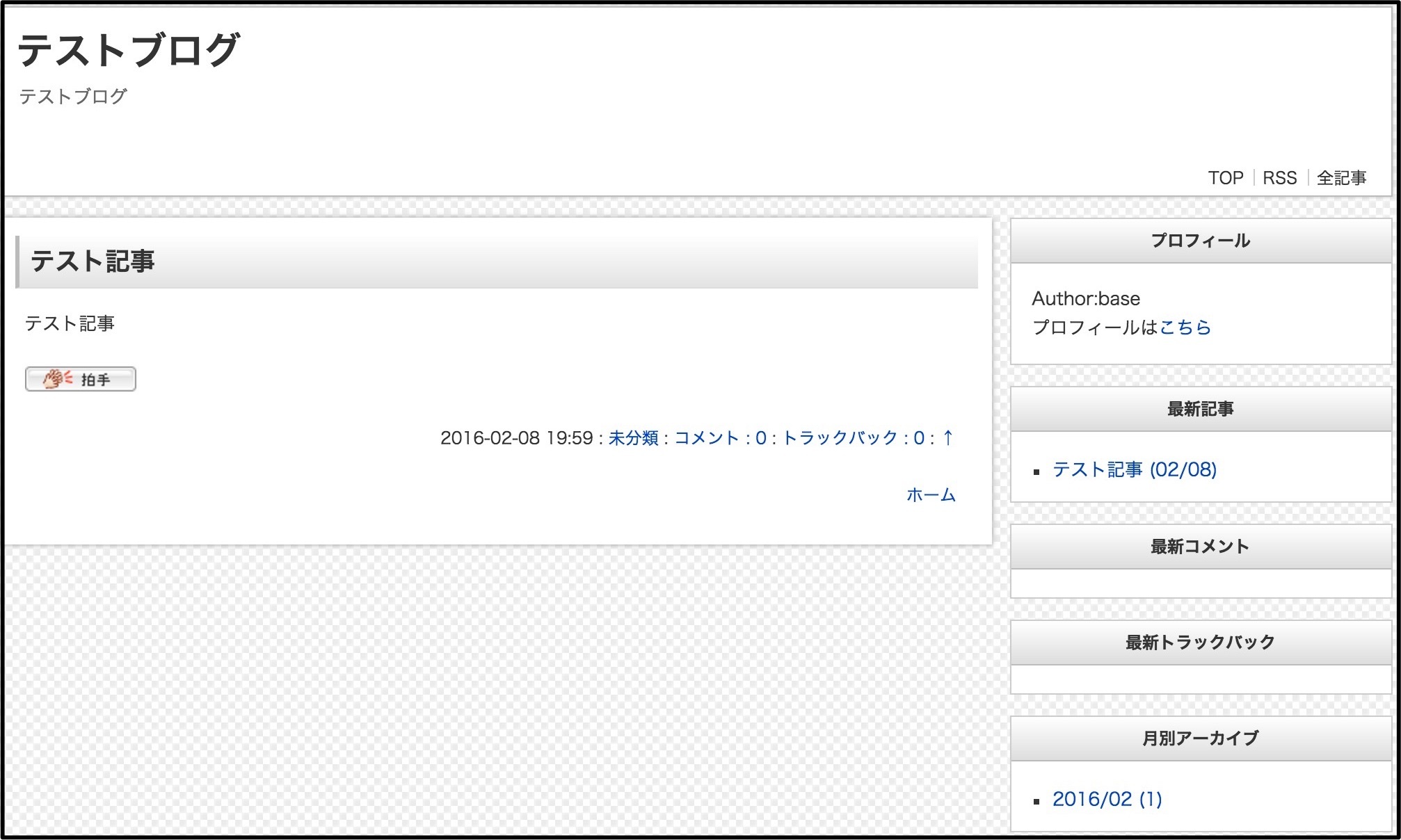
明らかに先ほどよりは見やすいですよね。
テンプレート1つでこんなに変わります。
上と下では、他は何もいじってません。
どちらもFC2のブログ内から、無料で手に入るテンプレートです。
どのテンプレートを使うかは自由ですが、「シンプルで見やすい」を必ず意識してテンプレートを使うようにしましょう。
FC2の登録方法
まずFC2のホームページに行って、左上の新規登録をクリックします。
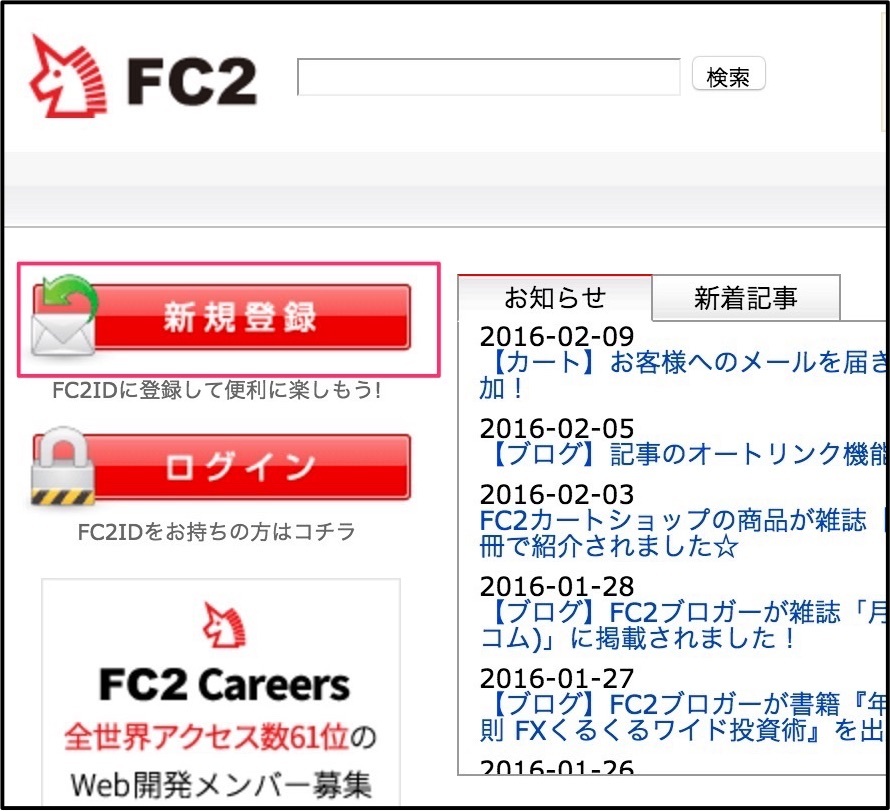
「メールアドレス」「画像認証」を入力して利用規約に同意しましょう。
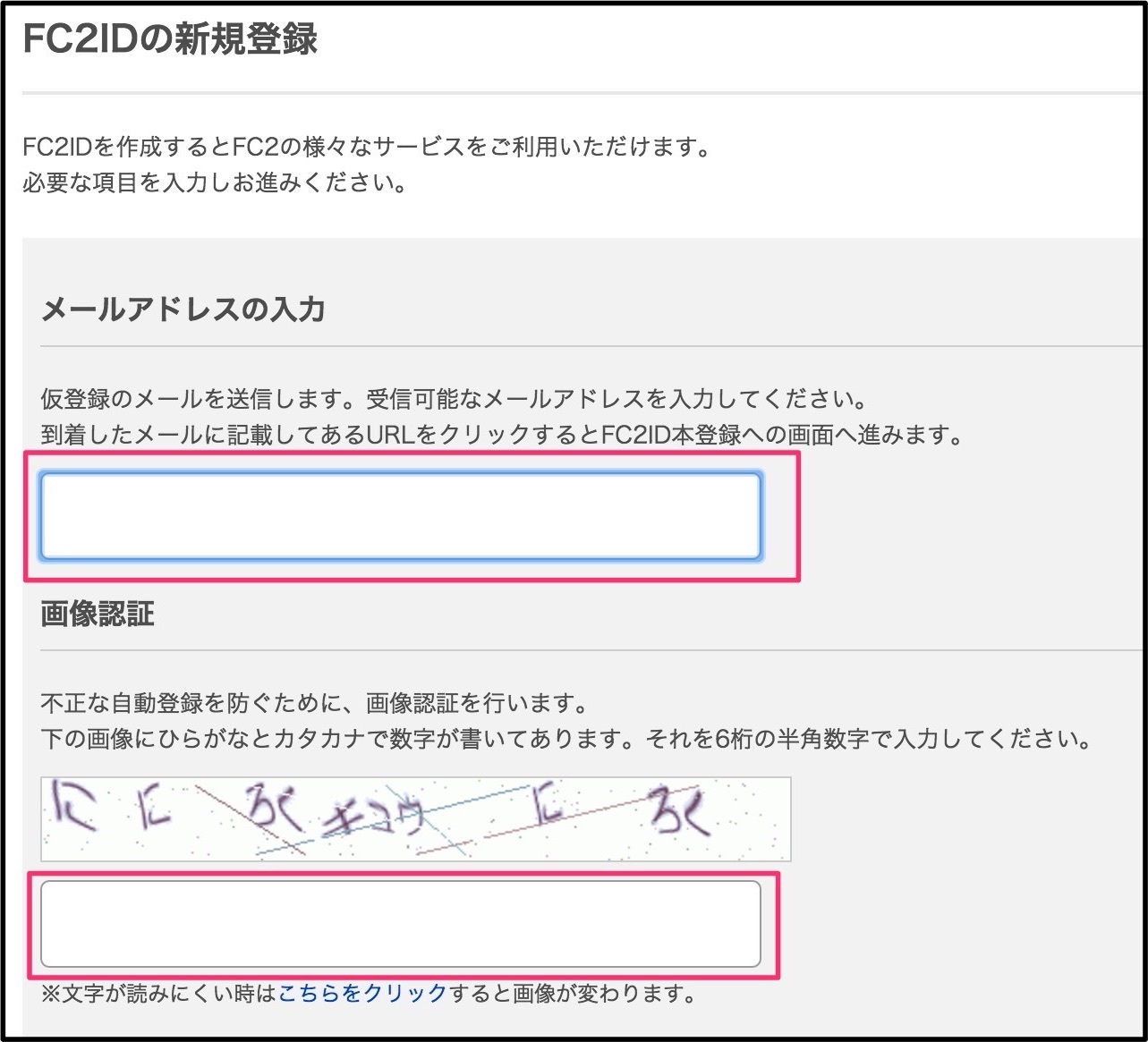
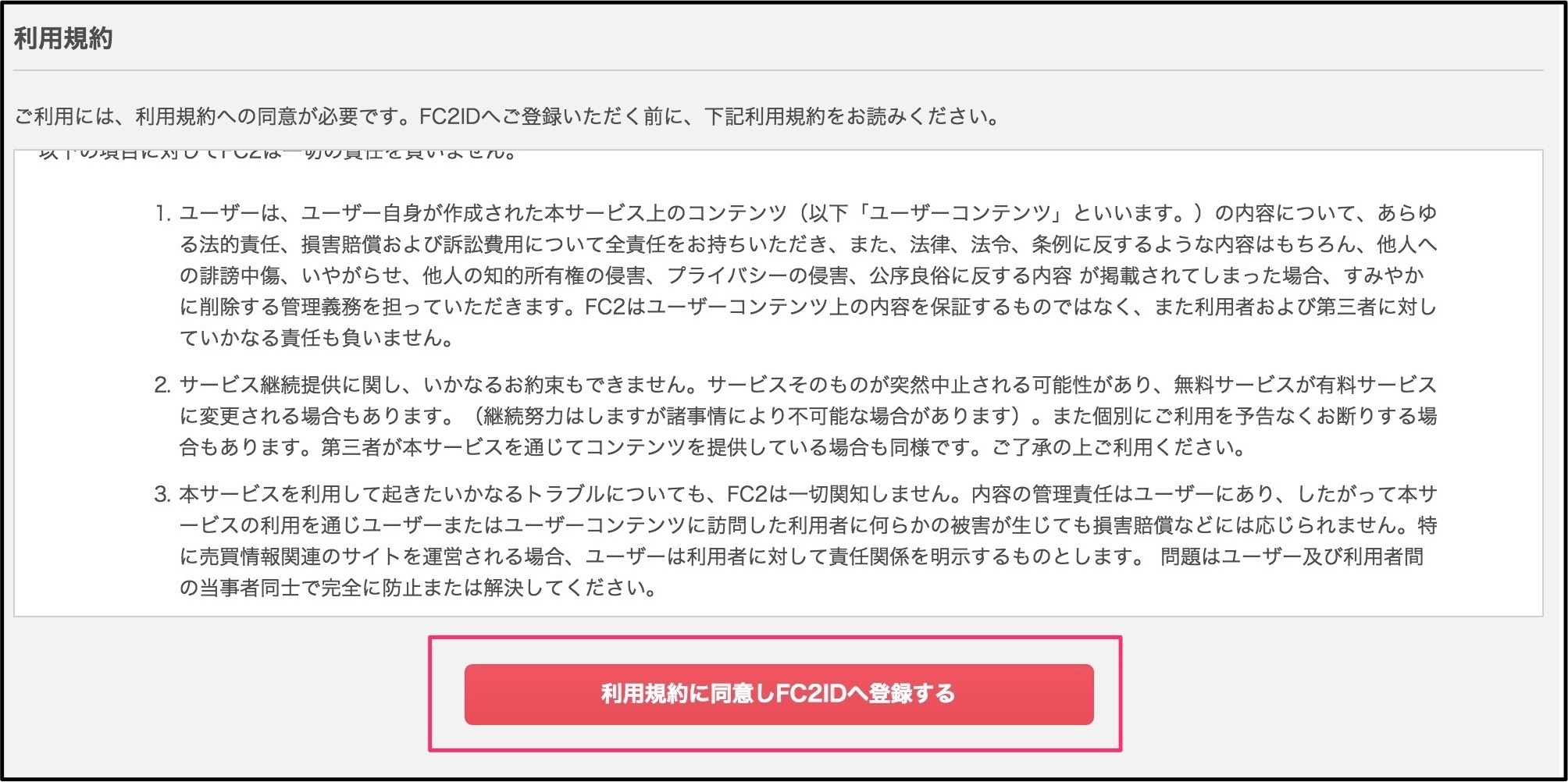
登録したメールアドレスに仮会員登録の通知がきているので、URLをクリックして本登録に移りましょう。
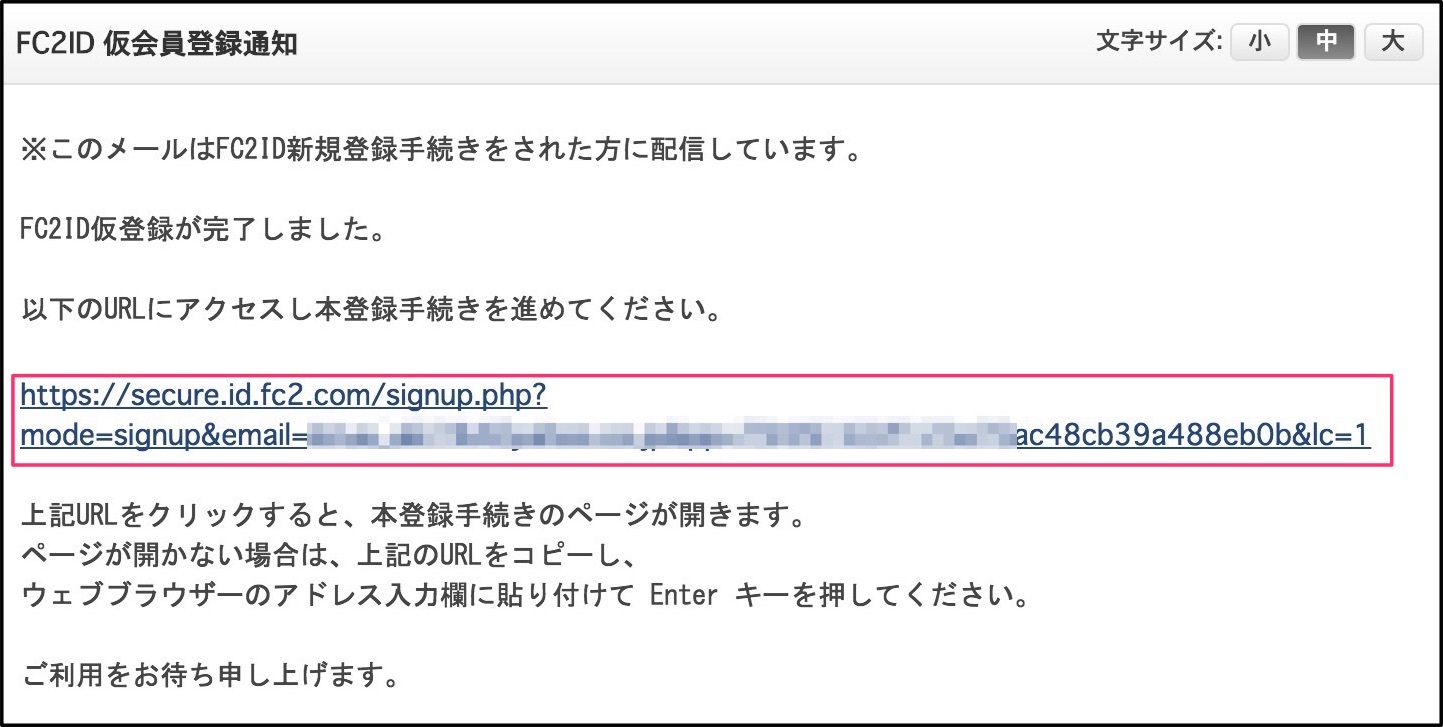
URLをクリックすると本登録の画面に移りますので、パスワードを決めて入力していきます。
ですが、パスワードを忘れた時に必要なので入力しておきましょう。
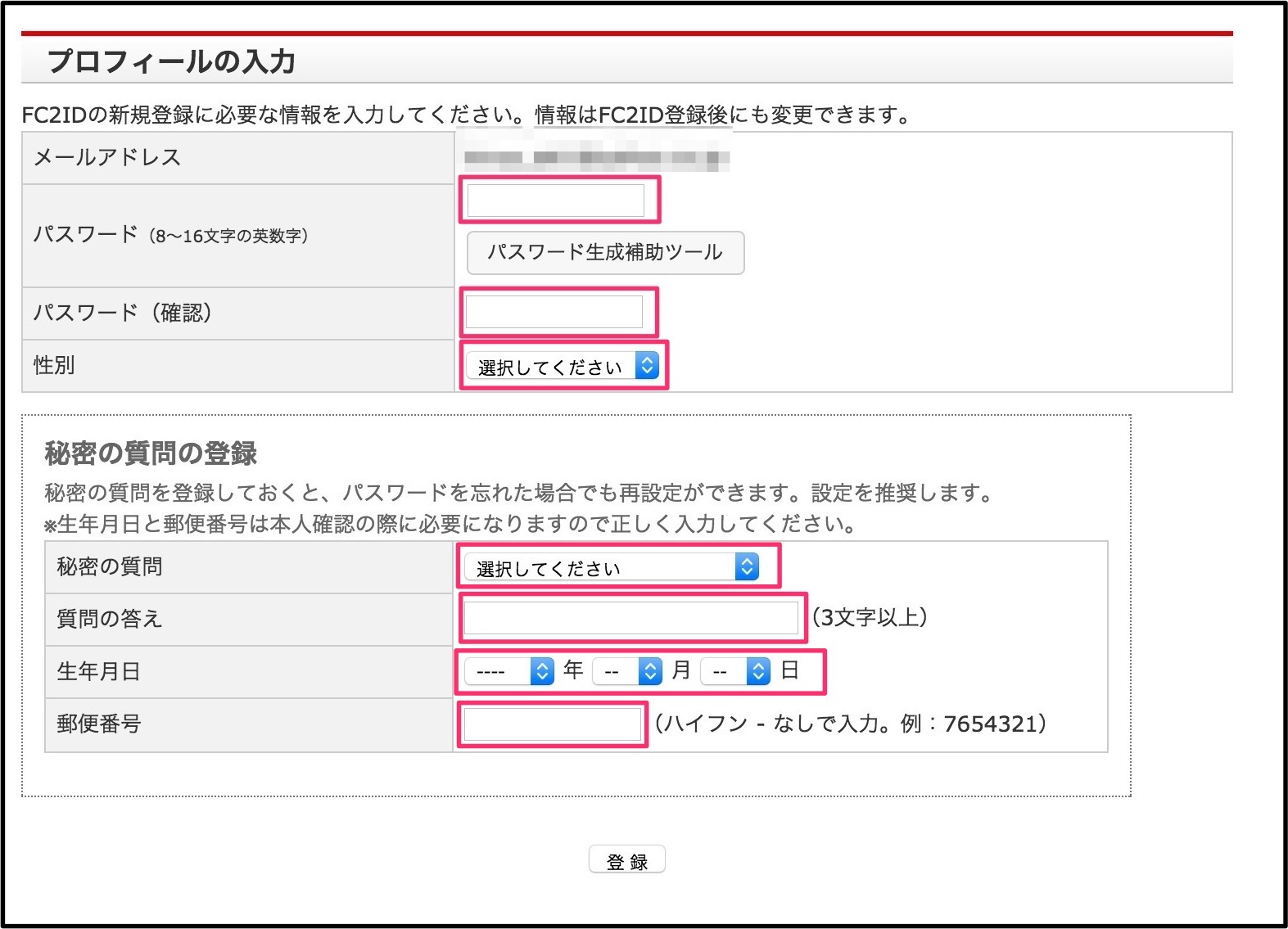
そうしましたら本登録が完了するので、左側のサービス追加をクリックしてください。

FC2サイトが表示されるので、右側の一覧から「ブログ」を見つけて「サービス追加」をクリックしてください。
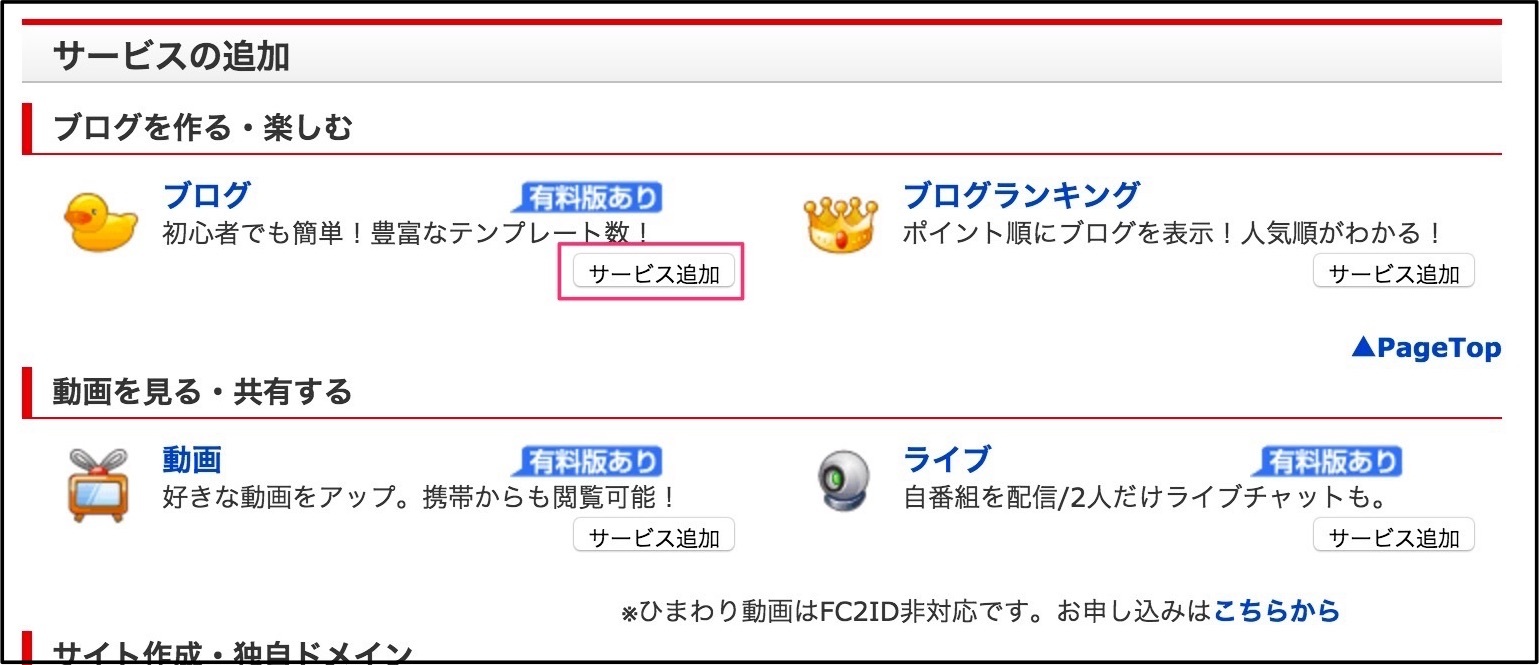
そうするとFC2ブログサイトが表示されるので、無料新規登録をクリックしてください。
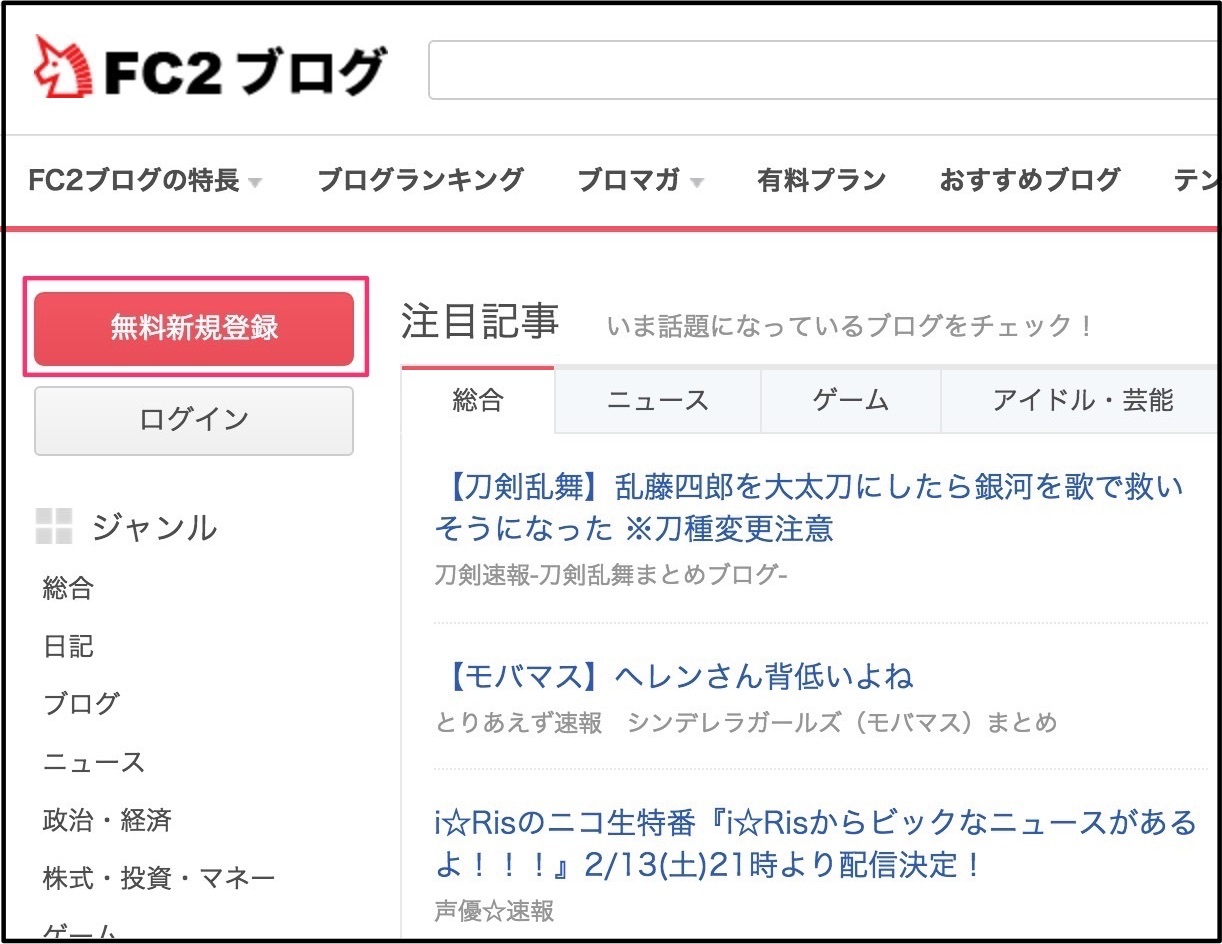
FC2のカスタマイズ方法
すでにFC2の登録は終了しているので、新規登録を押したらブログの設定画面へ移動します。
プラグインの設定方法
ブログ設定画面が表示されたら、左の欄から「プラグインの設定」を見つけてクリックします。
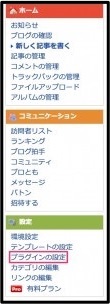
プラグインの設定画面が出てきますので、必要ないものは全て削除していきます。
ここで、必要ないプラグインは
- 最新コメント
- 最新トラックバック
- 月別アーカイブ
- 検索フォーム
- RSSリンクの表示
- ブロとも申請フォーム
- QRコード
この7つです。
右側にあるバツボタンで削除していきましょう。
慣れてきたら状況に合わせて、増やしたり減らしたりしましょう。
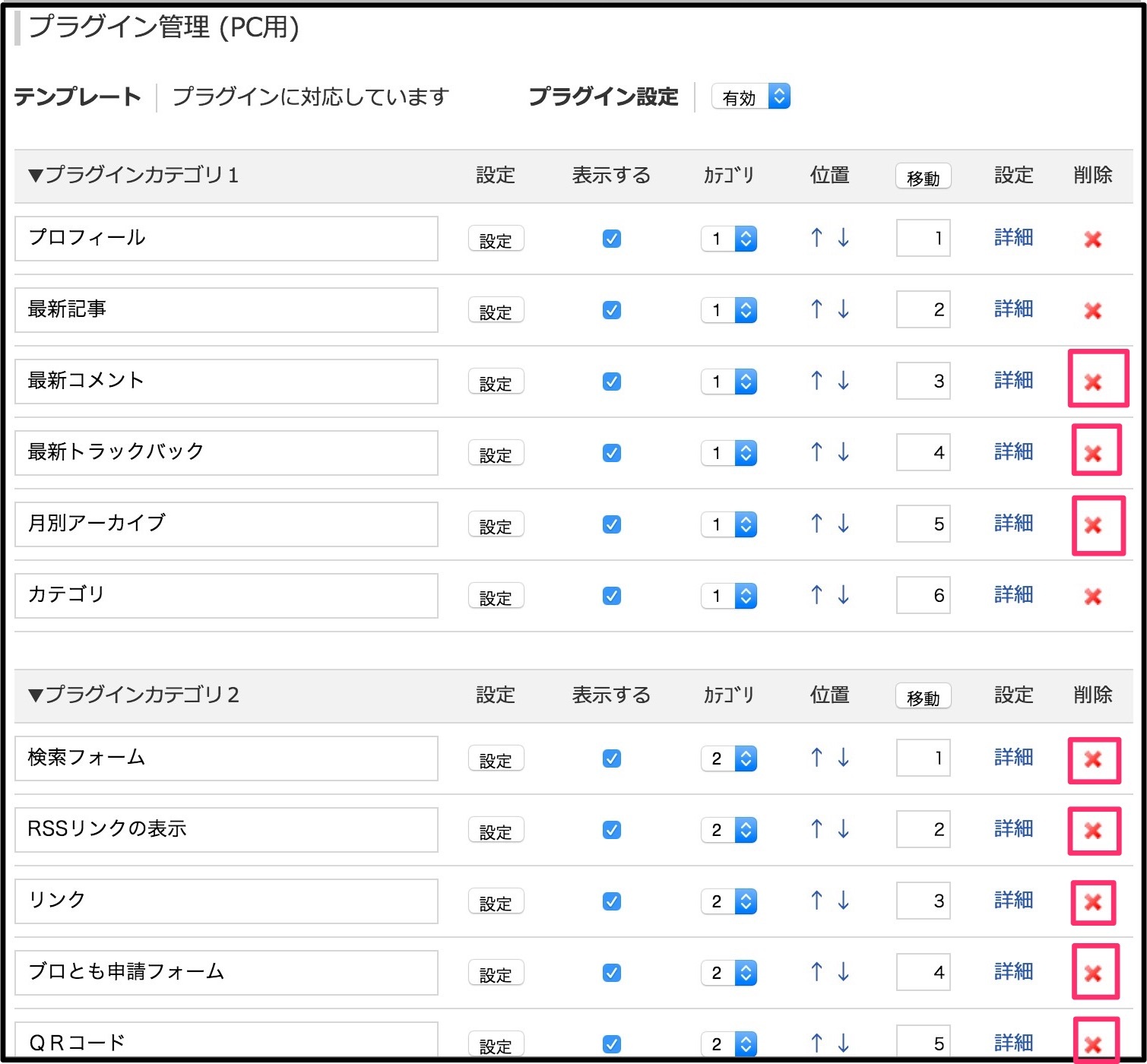
プラグインの削除ができたら、プラグインの設定は以上です。
環境設定の設定方法
次は、「環境設定」を変更していきます。
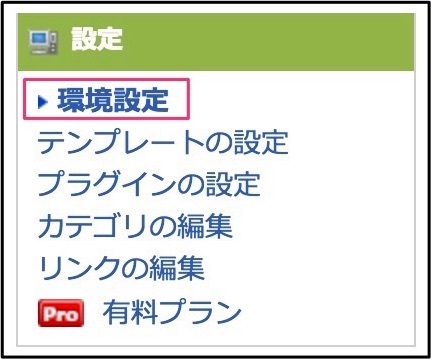
環境設定をクリックすると、「ブログの名前」と「ブログの説明」を入力する欄が出てくるので、必ず入力しておきましょう。
ジャンルもFC2ブログ内から順位で引っかかるので一応設定しておいた方が良いです。
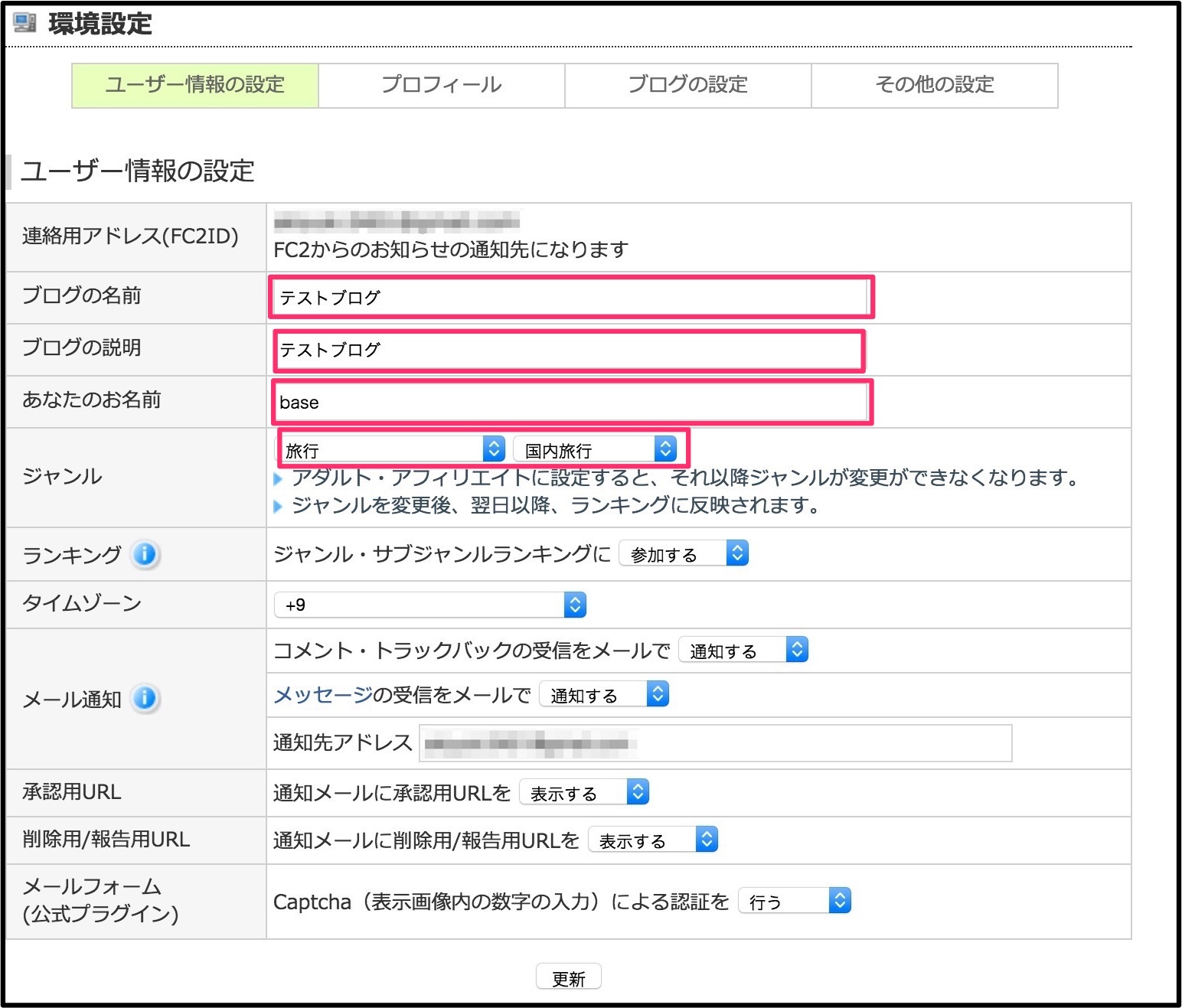
ブログの名前等が入力できたら、今度はプロフィールの画面に移ります。
プロフィールは自信をブランディングするので、しっかりと作り込んでください。
プロフィール専用の記事を作って、下記の画像のようにリンクで誘導してあげるのがベストです。
そうすれば、サイドバーで伝えきれないプロフィールを存分に書く事ができます。
写真もしっかりアップロードしておきましょう。
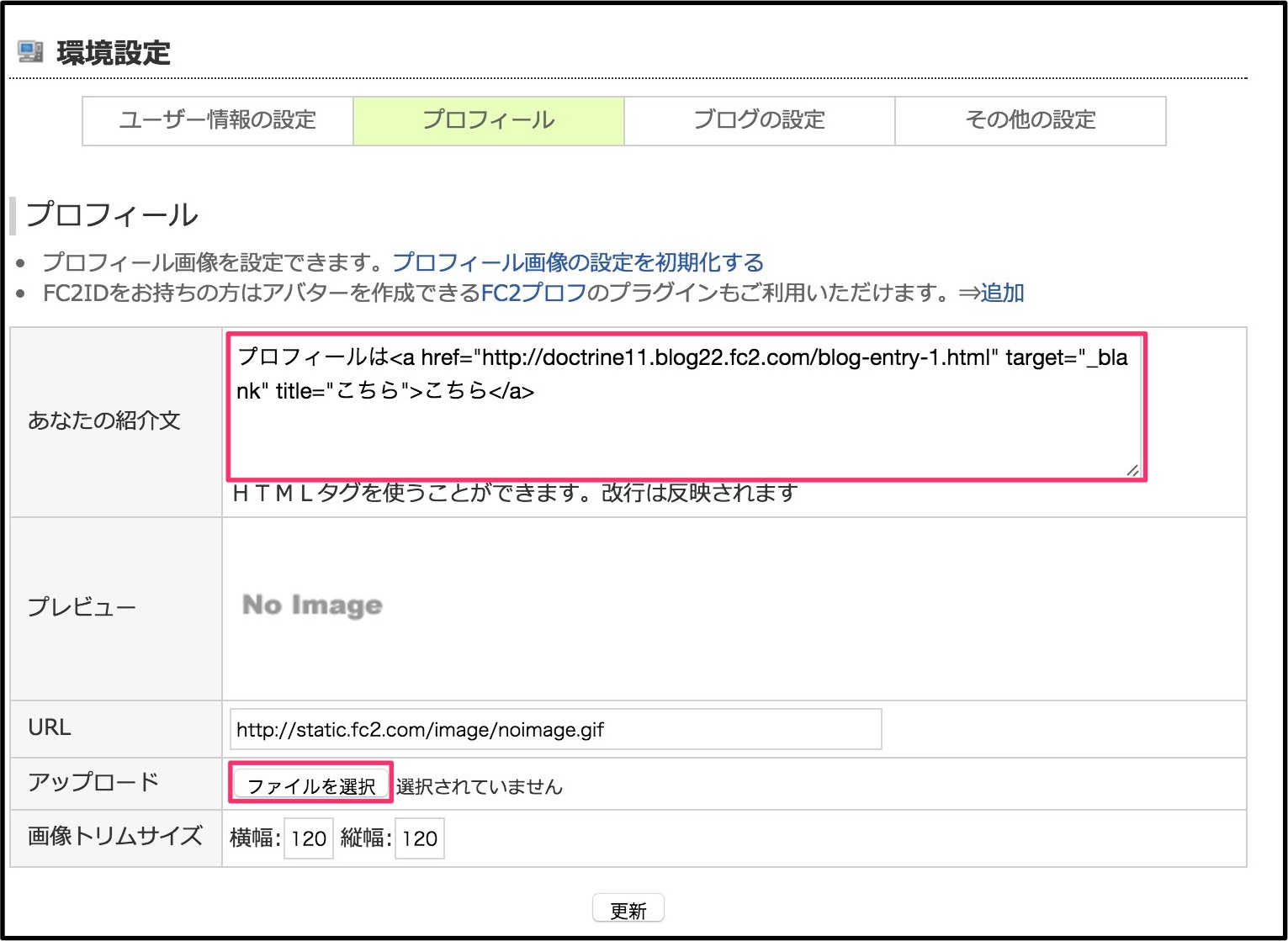
次はブログの設定を行うので、ブログの設定をクリックしてください。

そうしたら、まず広告を削除していきます。
下の方にスクロールすると「画像高速表示の設定」があるので、「利用しない&広告を表示しない」にチェックを入れましょう。
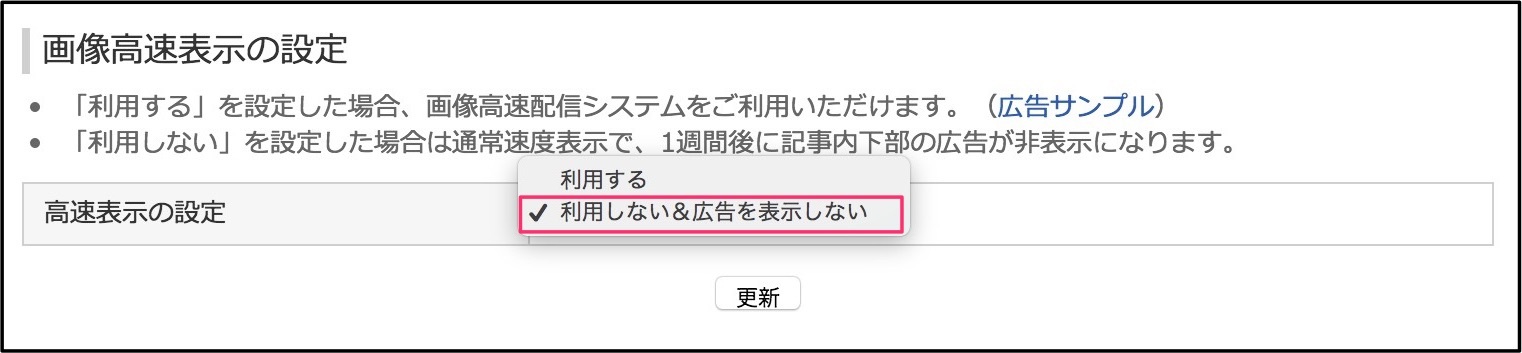
今度はPingの設定を行います。
画像高速表示の設定画面の一番下にありますので、スクロールして見つけてください。
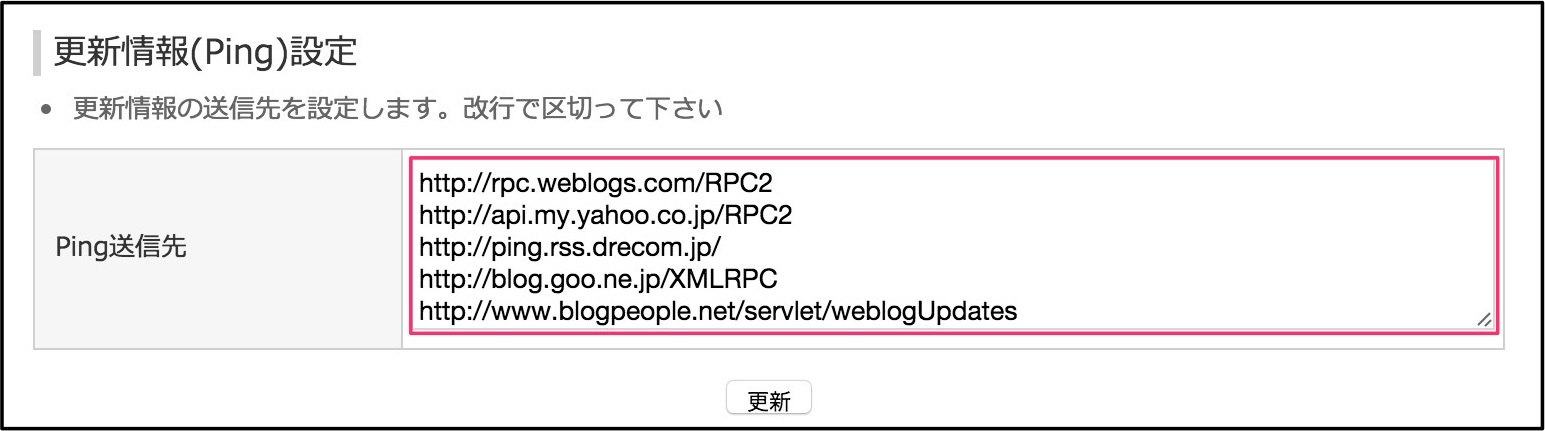
ここにPingを設定していきます。
Pingは以下のURLをコピペして貼り付けてください。
Pingを追加することによって早く検索結果に引っかかるという重要な役割があります。
ttp://blog.goo.ne.jp/XMLRPC
ttp://ping.blo.gs/
ttp://blogsearch.google.co.jp/ping/RPC2
ttp://blogsearch.google.com/ping/RPC2
ttp://ping.fc2.com/
ttp://ping.feedburner.com/
ttp://ping.rss.drecom.jp/
ttp://wpdocs.sourceforge.jp/Update_Services
ttp://rpc.pingomatic.com/
ttp://ping.blogranking.net/
ttp://ranking.kuruten.jp/ping
ttp://www.blogstyle.jp/
ttp://ping.freeblogranking.com/xmlrpc/
ttp://rpc.weblogs.com/RPC2
ttp://services.newsgator.com/ngws/xmlrpcping.aspx
ttp://ping.dendou.jp/
ttp://blog.with2.net/ping.php/
ttp://ping.sitecms.net
ttp://pingoo.jp/ping/
ttp://taichistereo.net/xmlrpc/
ttp://www.i-learn.jp/ping/
ttp://ping.blogmura.com/xmlrpc/hidmbp2r256f
先頭のhを抜いているので、使うときはつけてください。
詳しくは【2016年1月版】確実に使えるPING送信先リスト28選で紹介されています。
Pingの追加が終われば、環境設定については終了です。
テンプレートの設定方法
それでは、最後にテンプレートを設定していきます。
「テンプレートの設定」から設定画面を開きましょう。
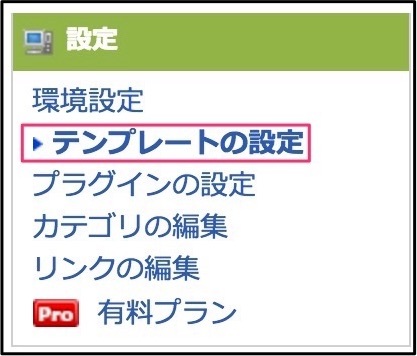
そうしたら右上にある「共有テンプレート追加」をクリックしてください。
そうすると、「共有テンプレート追加(PC用)」が表示されるので、2カラム右を選択し検索してください。
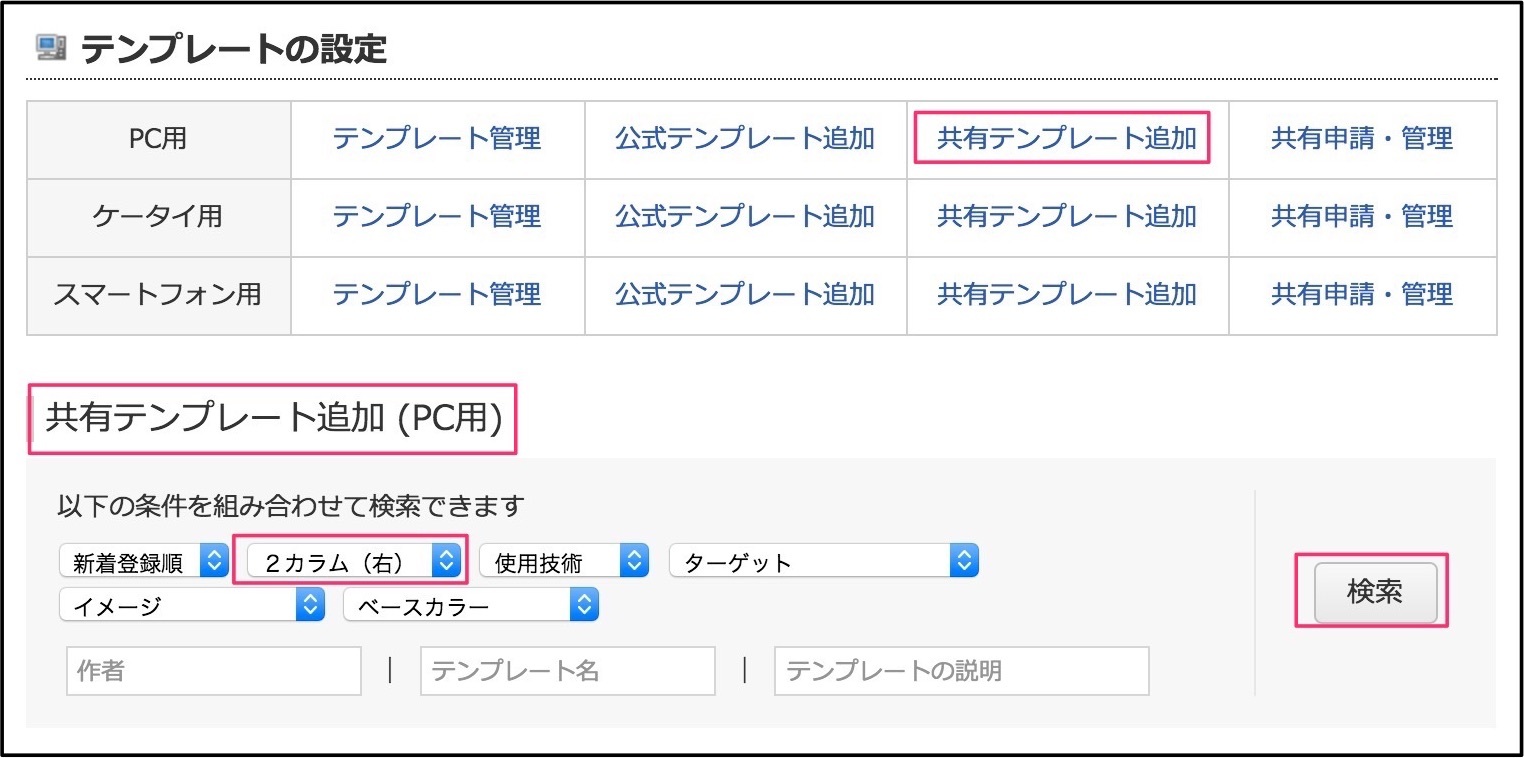
この中から選べば、ほぼ間違いはないでしょう。
ただ、選ぶ中で絶対に守って欲しいことをピックアップすると
- シンプル
- 見やすい
- 2カラム(右)を使う
これだけは絶対に守ってください!
そして、今はスマホユーザーが無視できないくらい多いです。
できるならば「レスポンシブ」のデザインを使用するようにしてください。
スマートホンで見た場合に綺麗に表示され、検索でも上位に表示されやすいです。
SEO対策されているものが良いですが、最近のものだと記載されてなくてもSEO対策されているものも多いです。
2カラム(右)を使う理由としては、記事の内容が一番見やすいのが2カラム(右)だからです。
人間が文章を読むときは、左から見るように意識してしまっているので、左に記事がきた方がよく読んでもらえます。
なので、2カラム(左)だと、記事の内容よりサイドバーが目立ってしまうので注意しましょう。
完成すると、このように広告も消えて、サイドバーもすっきりして見やすくなりました。
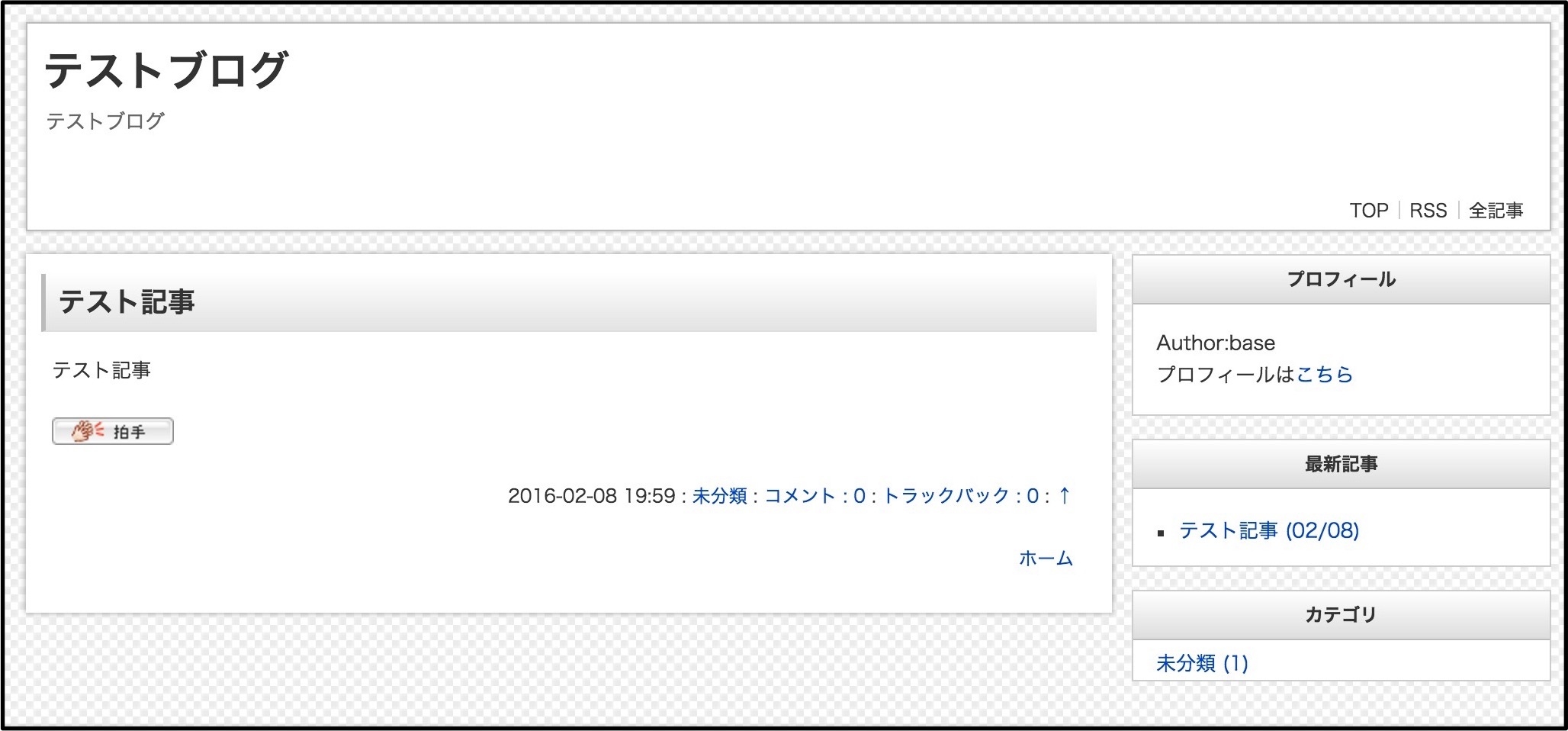
まとめ
この記事で紹介している設定をすれば、無料ブログを使っていくのに困ることはないでしょう。
このように無料ブログを見やすくするのは、「最低限やるべきこと」なのでこれをやったからアクセスが増えるわけではないです。
やった方がやらないより、確実に見やすいという事です。
また、個人的には無料ブログは一切オススメをしていません。
趣味のブログを作るのであれば良いですが、ビジネスブログを作る際に無料ブログを使っているとデメリットがすごく多いです。
そのため、今後の集客を考えている方はWordpressで作る事も視野にいれましょう。

